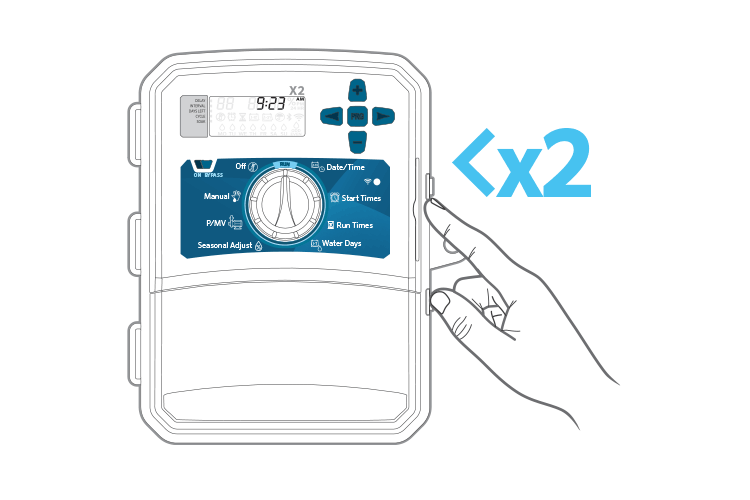
- قم بتمكين إعداد Wi-Fi على جهازك.
- اضغط على الزر WAND مرتين: يومض المصباح مرتين في الثانية وتظهر الكلمة 'SAP' على شاشة LCD لوحدة التحكم.
- في إعدادات Wi-Fi للهاتف الذكي أو الجهاز اللوحي أو الكمبيوتر، اتصل بالشبكة التي تُسمى HunterX2XXX.
- ستظهر نافذة جديدة أو قم بتشغيل مستعرض ويب على جهازك وأدخل hunterx2wifi.com في شريط العناوين. أدخل اسم الشبكة وكلمة المرور الخاصة بجهاز التوجيه. انقر فوق Done (تم) للاتصال بالشبكة.
- بمجرد الاتصال، سيتحول مصباح LED للوحدة إلى اللون الأخضر الثابت سيظهر الرمز ورمز WIFI على شاشة LCD لوحدة التحكم.
- افتح تطبيق Hydrawise أو قم بتشغيل موقع ويب www.hydrawise.com. المستخدمون الجدد: قم بتشغيل معالج الإعداد الموجود في علامة تبويب الصفحة الرئيسية. استمر في اتباع إرشادات معالج الإعداد. المستخدمون الحاليون: انتقل إلى My Controllers (وحدات التحكم الشخصية) الموجودة في القائمة المنسدلة My Account (الحساب الشخصي). انقر على الرمز + تحت وحدات التحكم. استمر في اتباع إرشادات إعداد وحدة التحكم.
ملاحظة: سيتوقف الإقران بعد 10 دقائق في حالة عدم القيام بأي إجراء. اضغط على الزر WAND مرتين لإعادة تشغيل إعداد SAP أو اضغط حتى تظهر الكلمة SAP على شاشة LCD لوحدة التحكم.

